今天天气好晴朗处处好风光,好天气好开始,图老师又来和大家分享啦。下面给大家推荐win10任何开启超级按钮,希望大家看完后也有个好心情,快快行动吧!
【 tulaoshi.com - Windows10教程 】
一、触摸屏
对于配备了触摸屏的设备,会自动显示charm工具栏。
二、快捷键
(本文来源于图老师网站,更多请访问https://www.tulaoshi.com)没有使用触摸屏的设备,可以使用Win+C快捷键开启。
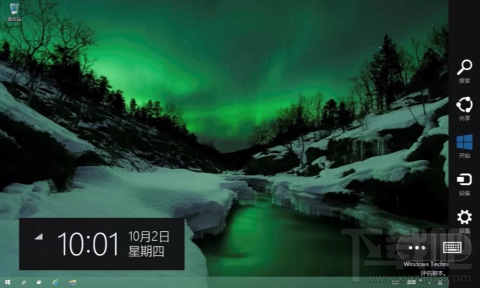
来源:https://www.tulaoshi.com/n/20160220/1647818.html
看过《win10任何开启超级按钮》的人还看了以下文章 更多>>